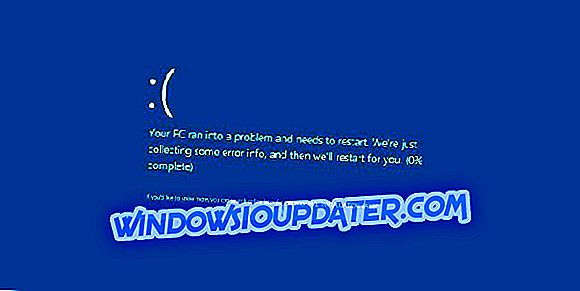브라우저 탭에 " 요청한 URL이 거부되었습니다 "라는 오류 메시지가 나타납니다. 이 오류 메시지는 사용자가 특정 웹 페이지를 열려고 할 때 열리는 Request Rejected 탭 내에 나타납니다.
전체 오류 메시지는 다음과 같이 설명합니다 . 요청한 URL이 거부되었습니다. 관리자에게 문의하십시오. 따라서 사용자는 필요한 웹 페이지를 열 수 없습니다. 이는 " 요청 된 URL이 거부되었습니다 ."오류를 수정하는 일부 해결책입니다.
거부 된 URL 오류에 대한 잠재적 수정
1. 웹 사이트가 다운 되었습니까?
먼저 웹 사이트가 다운되었는지 확인하십시오. 웹 사이트가 일반적으로 다운 된 경우 일 수 있습니다. 이 경우 브라우저에서 Is Right Down Now Now 웹 사이트를 엽니 다. 해당 사이트의 텍스트에 웹 사이트 URL을 입력하고 확인 버튼을 누릅니다. 그런 다음 서버 상태 확인은 사이트가 다운되었는지 여부를 알려줍니다.

2. 브라우저 캐시 지우기
" 요청 된 URL이 거부되었습니다 오류입니다 "는 쿠키가 손상되었거나 손상 되었을 수 있습니다. 일부 사용자는 브라우저 캐시를 지우면 문제가 해결되었다고 진술했습니다. Chrome 사용자는 다음과 같이 해당 브라우저의 캐시를 지울 수 있습니다.
- Chrome 맞춤 설정 메뉴 버튼을 누릅니다.

- 추가 도구 > 인터넷 사용 정보 삭제를 클릭하여 바로 아래의 스냅 샷에 표시된 옵션을 엽니 다.

- 시간 범위 드롭 다운 메뉴에서 모든 시간 을 선택하십시오.
- 쿠키 및 기타 사이트 데이터 옵션을 선택하십시오.
- 데이터 지우기 버튼을 누릅니다.
다른 브라우저를 사용하는 사용자는 프리웨어 CCleaner 유틸리티를 사용하여 쿠키를 지울 수 있습니다. 해당 소프트웨어를 Windows에 추가하려면 CCleaner의 웹 사이트에서 무료 다운로드 를 클릭하십시오. 그런 다음 사용자는 CCleaner에서 Custom Clean> Applications를 클릭하여 바로 아래에 표시된 탭을 열 수 있습니다. 브라우저의 쿠키 확인란을 선택한 다음 분석 단추를 누릅니다. 그런 다음 사용자가 클리너 실행 버튼을 클릭 할 수 있습니다.

3. 라우터 다시 시작
일부 사용자는 또한 라우터를 다시 시작하면 " 요청한 URL이 거부되었습니다 ." 오류가 수정되었음을 확인했습니다. 따라서 라우터를 최소 몇 시간 또는 며칠 동안 꺼 두십시오. 그런 다음 라우터를 다시 켭니다. 그런 다음 열지 않은 웹 페이지가 브라우저에서 열릴 수 있습니다.
4. 신뢰할 수있는 웹 사이트에 웹 페이지 URL 추가
일부 사용자가 확인한 또 다른 해결책은 신뢰할 수있는 웹 사이트에 URL을 추가하는 것입니다. " 요청 된 URL이 거부되었습니다 "라는 오류 가 수정 되었습니다 . Chrome의 신뢰할 수있는 사이트에 URL을 추가하려면 브라우저의 URL 표시 줄에 'chrome : // settings /'을 입력하고 Enter 키를 누릅니다.

- 설정 탭을 아래로 스크롤하여 고급 버튼을 누릅니다.
- 프록시 설정 열기를 클릭하여 바로 아래에 표시된 창을 엽니 다.

- 아래의 스냅 샷에서 보안을 선택하십시오.

- 신뢰할 수있는 사이트 영역을 선택하고 사이트 버튼을 누릅니다.

- 열리지 않는 웹 페이지의 URL을 입력하십시오.
- 추가 단추를 누르십시오.
- 신뢰할 수있는 사이트 창에서 닫기 단추를 클릭하십시오.
- 그런 다음 인터넷 속성 창에서 확인 을 클릭하십시오.
5. 대체 브라우저에서 페이지 열기
필요한 페이지가 다른 브라우저에서 열릴 수 있습니다. 따라서 다른 브라우저에서 페이지를 열어보십시오. 오페라, 에지, 맥슨, 비발디, 파이어 폭스는 웹 페이지를 열 수있는 크롬에 대한 윈도우 10 브라우저의 몇 가지 대안이다.
" 요청 된 URL이 거부되었습니다. "는 브라우저에서자를 수있는 다양한 페이지로드 오류 메시지 중 하나 일뿐입니다. 위의 수정으로 인해 오류 메시지와 기타 몇 가지 페이지로드 오류가 수정 될 수 있습니다.
체크 아웃 관련 기사 :
- 수정 : "아, 스냅! 이 웹 페이지를 표시하는 동안 문제가 발생했습니다. "Chrome에서 오류가 발생했습니다.
- 수정 : Microsoft Edge에서 "흠, 우리는이 페이지에 연결할 수 없습니다"오류
- Firefox 브라우저에서 '서버를 찾을 수 없음'오류를 해결하는 방법